

发布时间:2022-03-07 13: 09: 09
品牌型号: MAC
系统:MacOS 11.5.2
软件版本:CleanMyMac X
想要保护自己的隐私,清理电脑的浏览记录,顺便清理电脑d盘中没有用的东西,这该怎么做呢?这篇文章就告诉大家如何清理电脑的浏览记录以及如何清理电脑d盘中没有用的东西。
一、如何清理电脑的浏览记录
对苹果电脑使用者来说,想要清理Mac中的浏览记录,光在浏览器中设置隐私偏好是没有用的,可以借助苹果电脑清理软件来对浏览记录进行专项清理。下面文章就以CleanMyMac为例,向大家演示如何清理电脑的浏览记录。
第一步:进入“隐私”功能
想要清理电脑的浏览记录,可以使用软件CleanMyMac中的“隐私”功能来清理。双击打开软件CleanMyMac,然后如图1所示,点击软件页面左侧的“隐私”,进入隐私功能页面后,点击软件页面下方的“扫描”,开始扫描浏览器中的浏览记录。
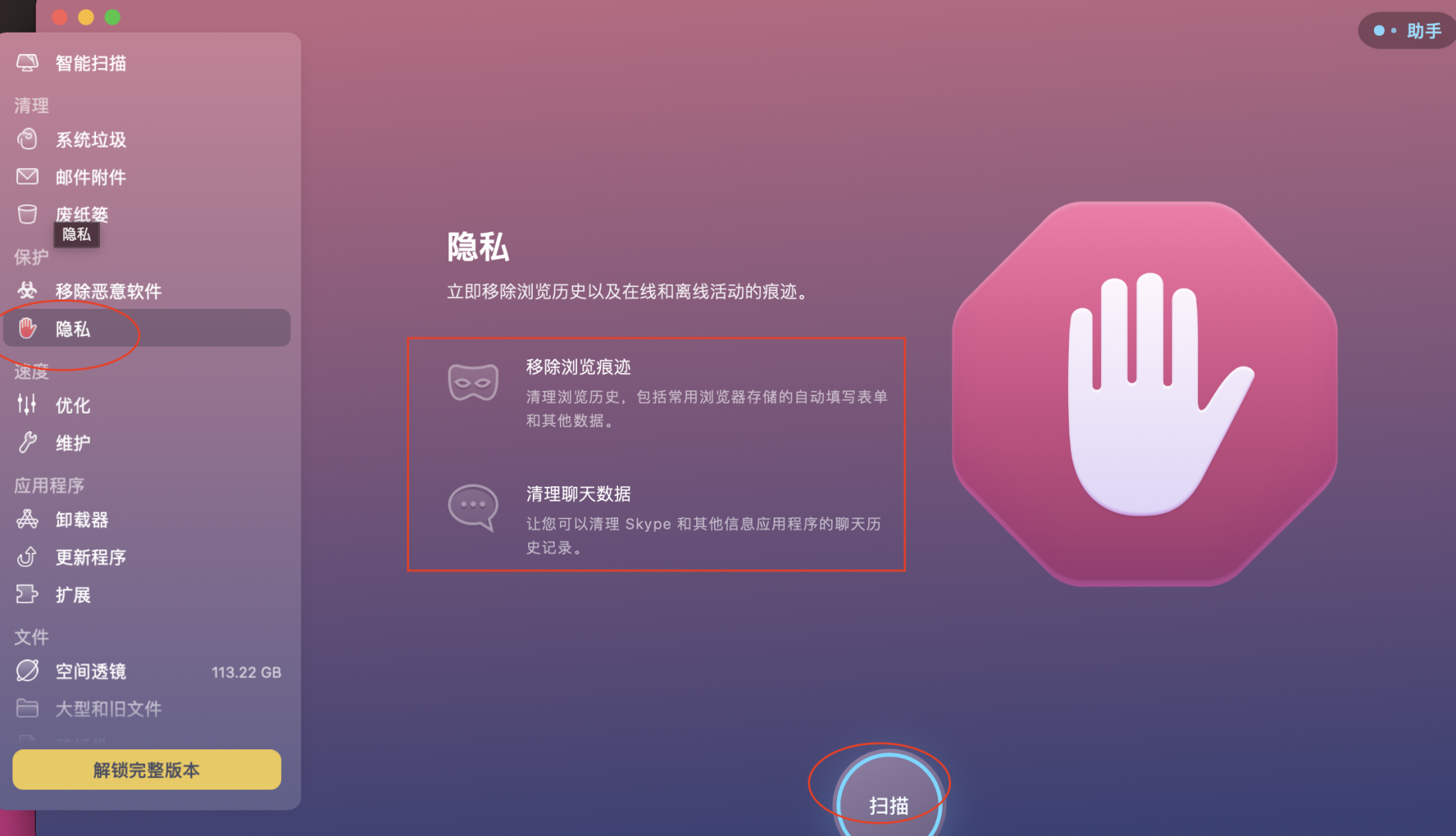
第二步:清理浏览器Chrome中的浏览记录
如图2所示,扫描完成后,在软件页面左侧会出现使用的浏览器。例如图中使用的浏览器为Chrome,点击Chrome,随后勾选页面右侧的“浏览历史”,最后点击页面下方的“移除”,浏览器Chrome中的浏览记录就被清理干净了。
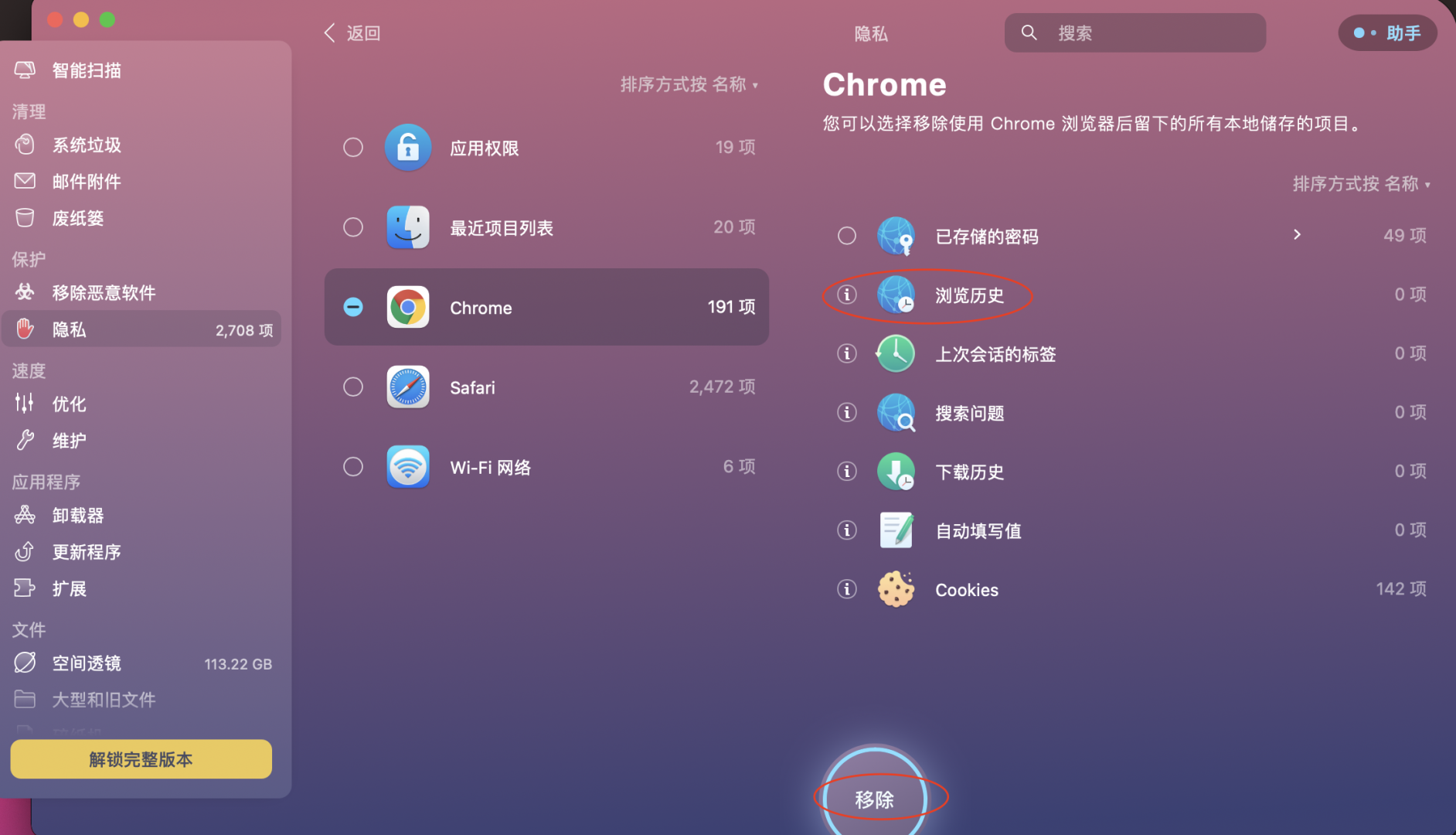
第三步:清理浏览器Safari中的浏览记录
如果在Mac中不止使用一个浏览器,那么继续删除其他浏览器中的浏览历史即可,如图3所示,继续清理浏览器Safari中的浏览记录。点击浏览器Safari,最后勾选页面右侧的“浏览历史”,如果想清理更多项目,那么继续勾选“下载历史”,随后点击页面下方的“移除”,浏览器Safari中的浏览记录就清理完成了。
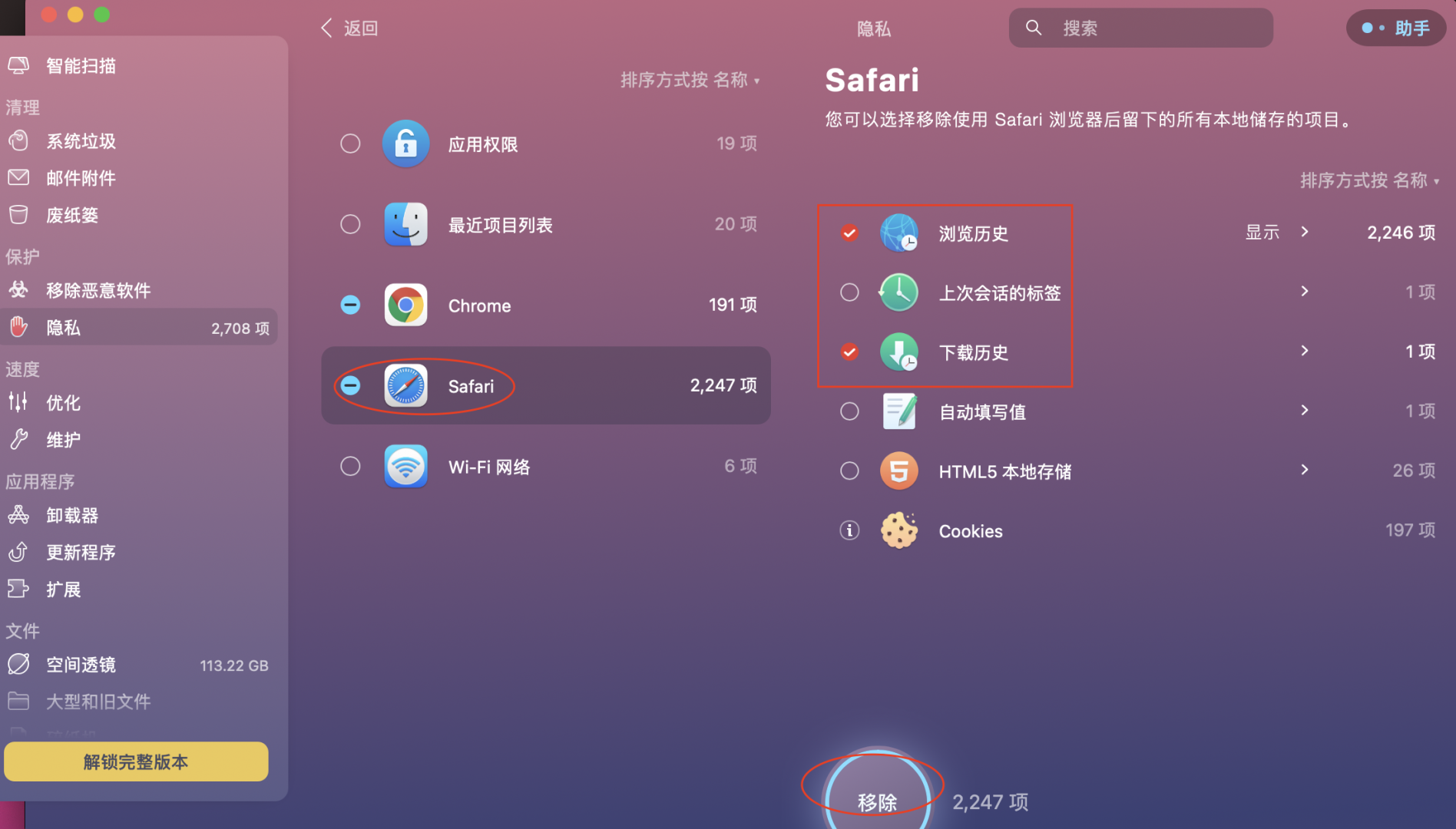
二、如何清理电脑d盘中没有用的东西
苹果电脑刚买来的时候磁盘是不分区的,如图4所示,使用访达中的“磁盘工具”就可以将磁盘分为c盘、d盘等,当在d盘中存放了大量文件数据后,怎么清理电脑d盘中没有用的东西呢?其实使用软件CleanMyMac的“智能扫描“功能就能清理。
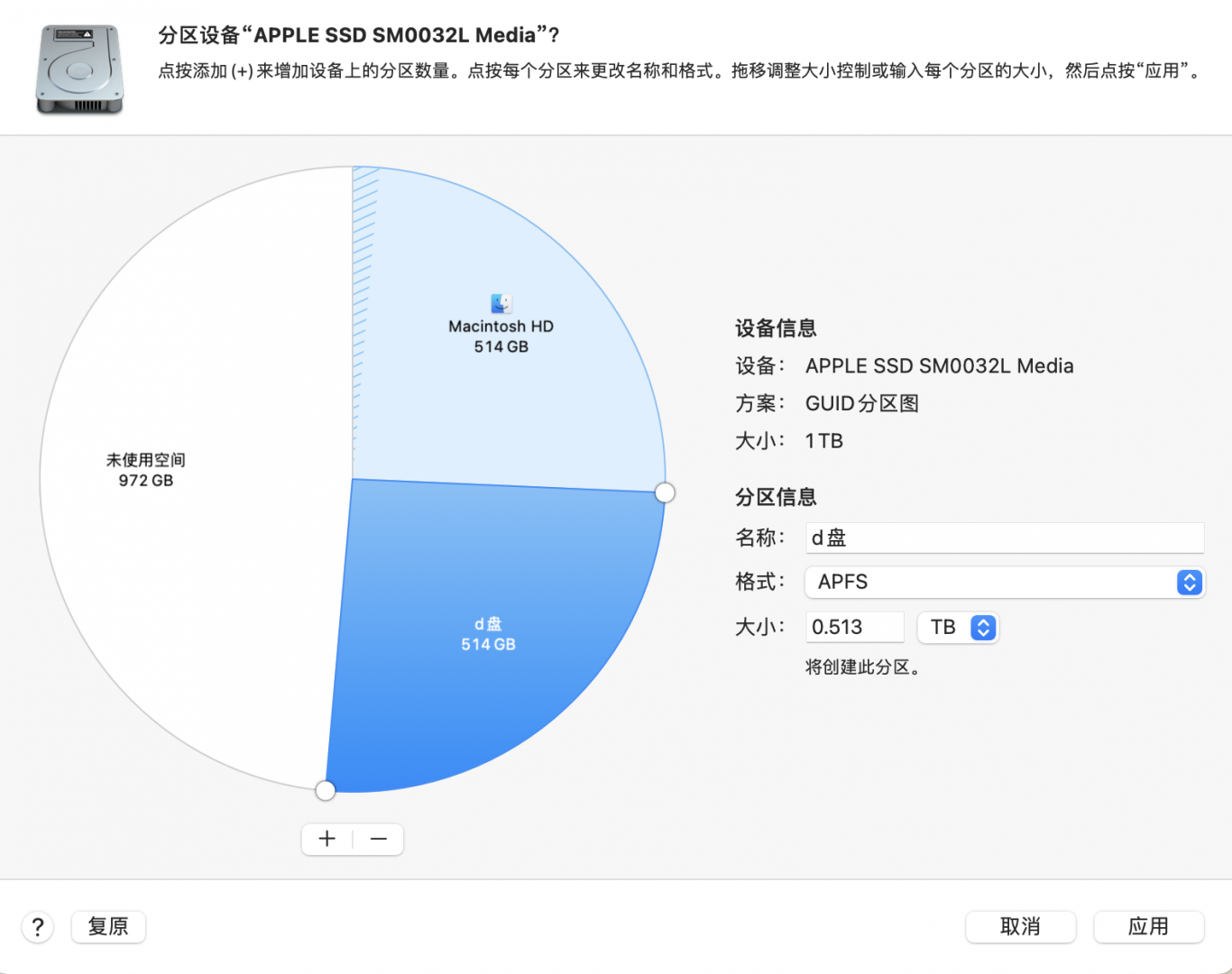
第一步:进入“空间透镜”功能
打开软件后,点击页面左侧的“空间透镜”,进入“空间透镜”功能页面后,如图4所示,选择D盘,随后点击页面下方的“扫描”,开始扫描D盘中没有用的东西。
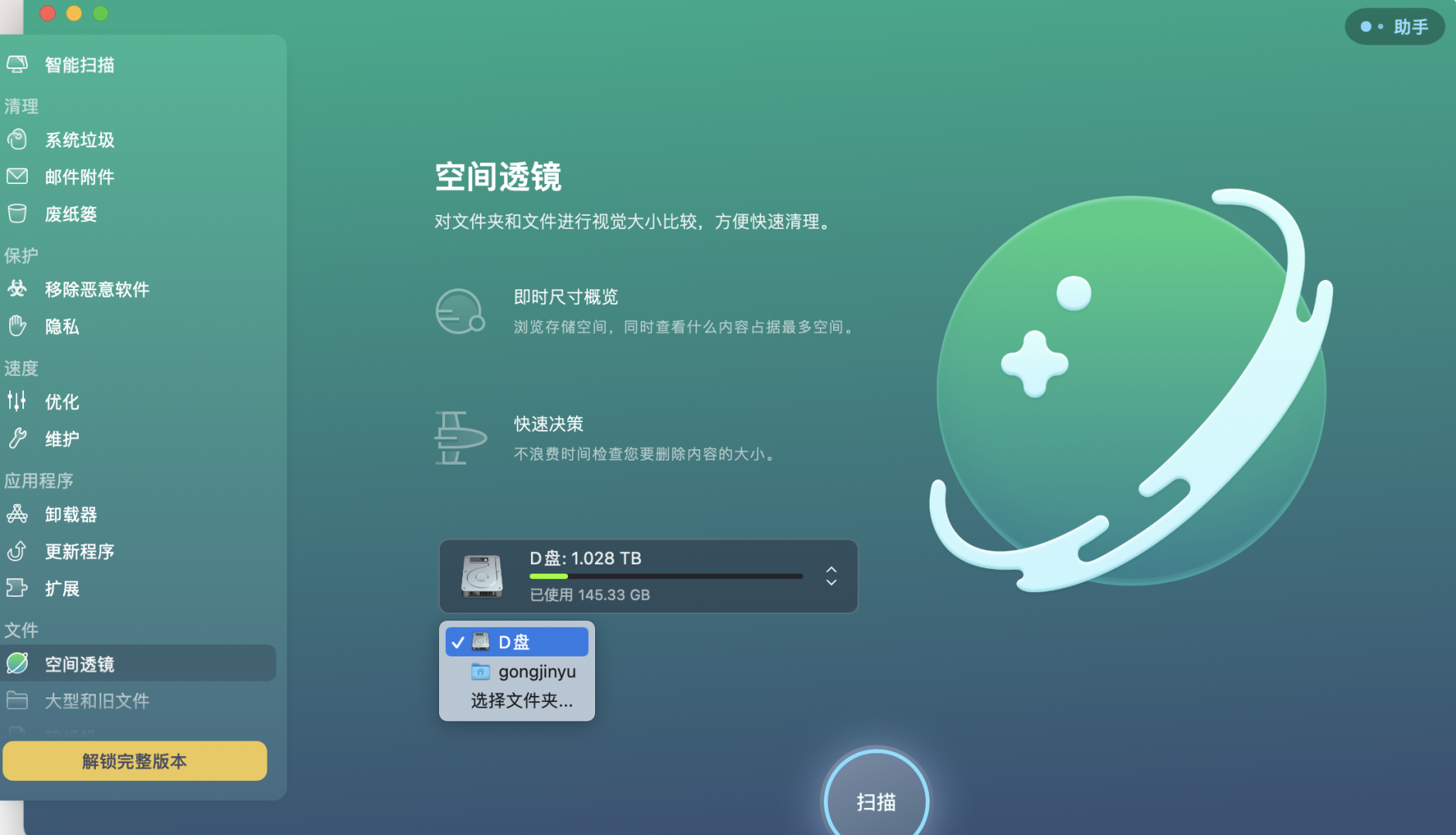
第二步:清理d盘中没有用的东西
如图6所示,扫描完成后,在d盘中找到没有用的文件,勾选并点击页面下方的“移除”,这样d盘中没有用的东西就被清理干净了。
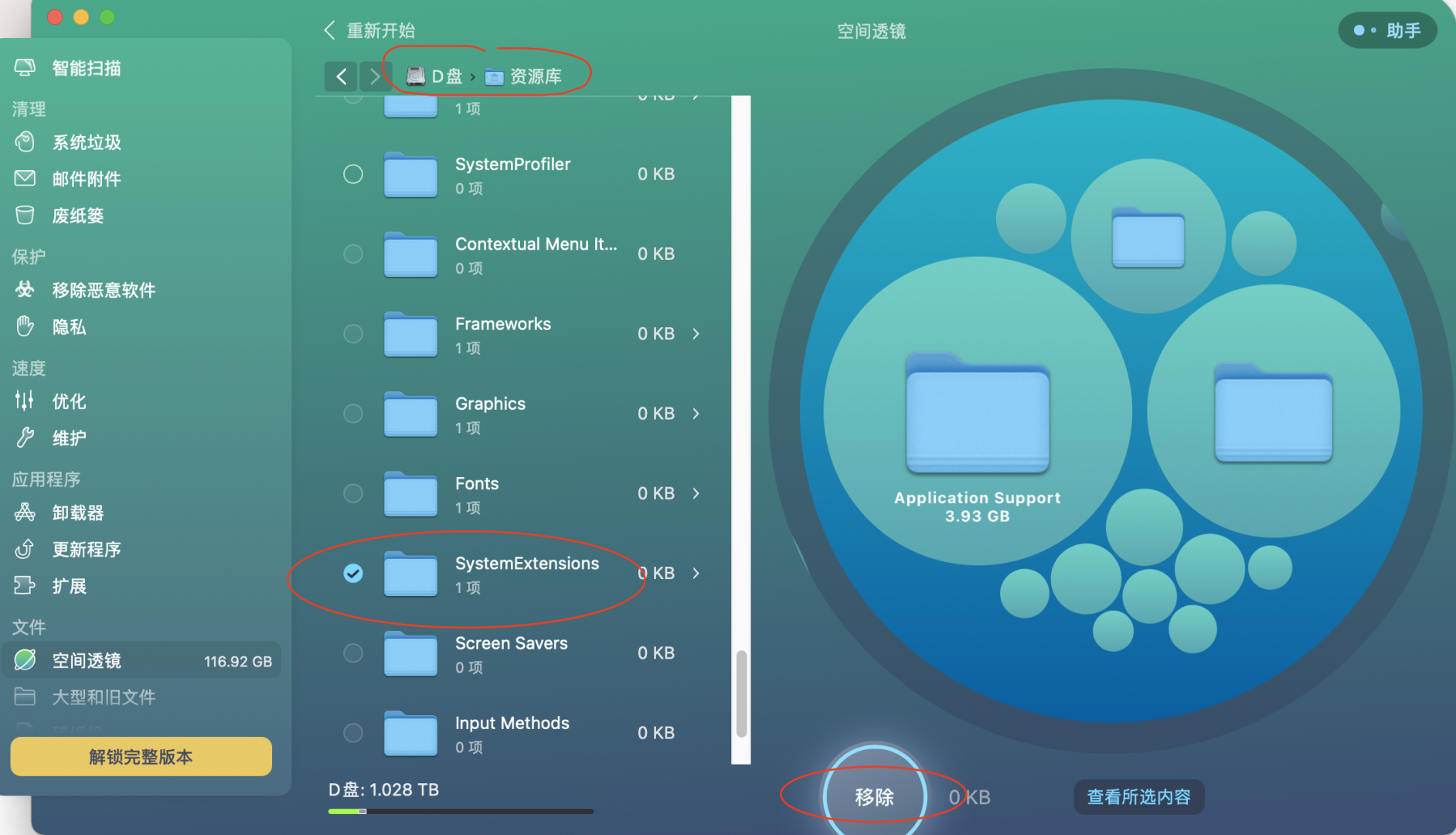
想要保护自己的隐私,防止别人偷看电脑中的浏览记录,可以借助软件CleanMyMac中的“隐私”功能来清理电脑浏览器中的浏览记录,想要顺便清理电脑d盘中没有用的东西,那么可以继续使用CleanMyMac中的“空间透镜”功能来清理。以上就是如何清理电脑的浏览记录以及如何清理电脑d盘中没有用的东西的详细教程,按上文步骤试试吧!
署名:fjq
展开阅读全文
︾